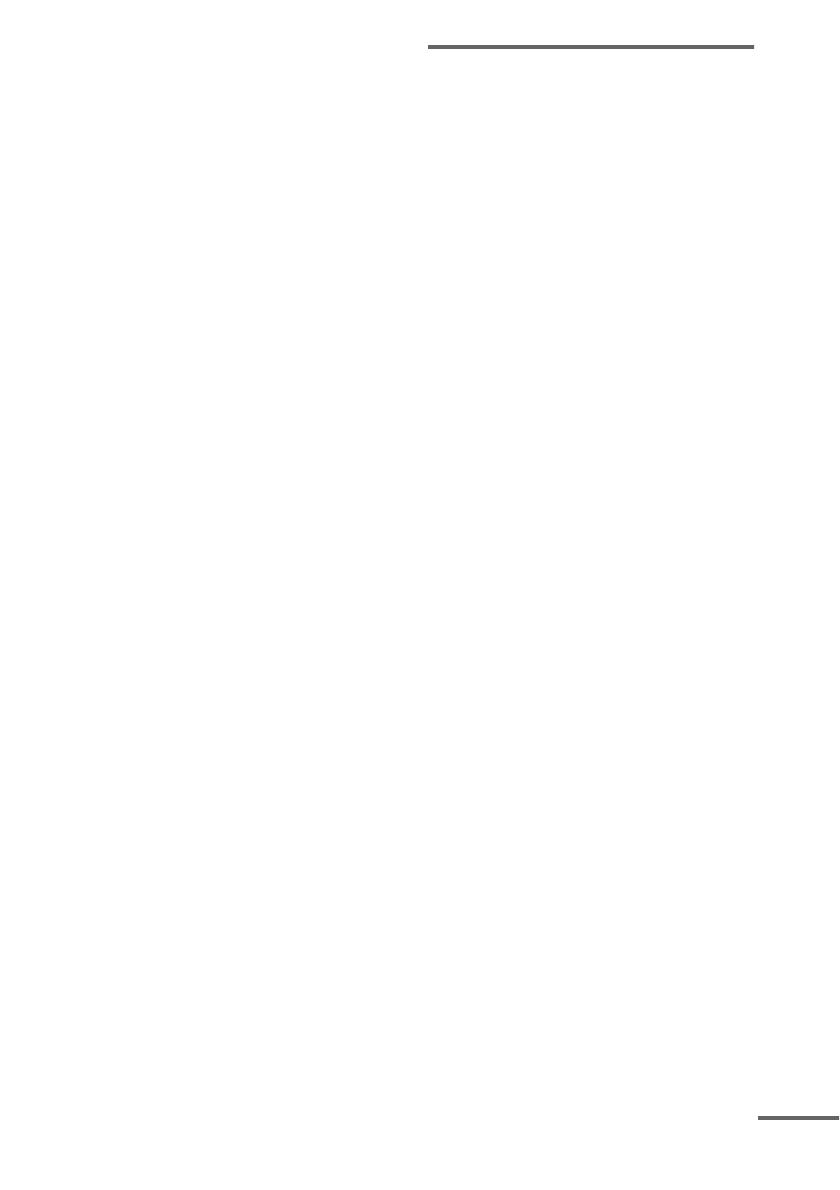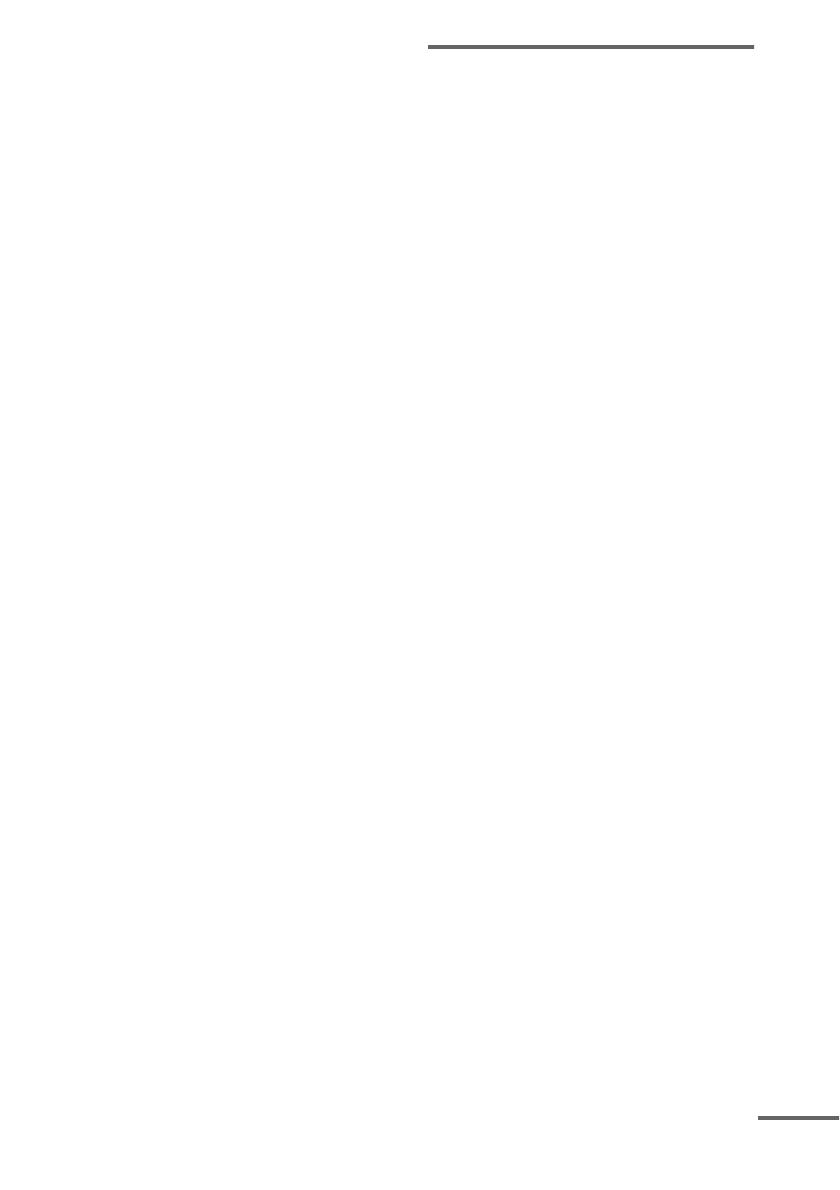
7
CZ
1)
Pokud vložíte disky CD-ROM/CD-R/CD-RW,
stavový displej může vypadat stejně jako pro
přehrávatelné disky, ale nebude slyšet žádný zvuk.
2)
Formát ISO9660
Nejpoužívanější mezinárodní standard pro logický
formát souborů asložeknadiskuCD-ROM.Tento
formát definuje několik specifických úrovní.
V úrovni Level 1 musejí být názvy souborů ve
formátu 8.3 (max. osm znaků v názvu, max. tři
znaky přípony souboru „.MP3”), a musejí být
použita velká písmena. Názvy složek nesmějí být
delší než osm znaků. Nesmí existovat více než osm
úrovní vnořených složek. Specifikace úrovně Level
2umožňuje používat názvy souborů asložekaždo
délky31znaků. Každá složka může mít až 8 stromů.
U normy Joliet v rozšířeném formátu (názvy
souboru a složky mohou mít až 64 znaků),
zkontrolujte parametry zapisovacího
(vypalovacího) software a podobně.
3)
Multi Session
Jedná se o záznamovou metodu, která umožňuje
přidávat na disk data pomocí metody Track-At-
Once (stopa najednou).
Konvenční disky CD začínají oblastí, nazývanou
Lead-in a jsou zakončeny oblastí, nazývanou Lead-
out. Disk CD Multi Session je představován diskem
CD, který má několik session, kde je na každou
oblast mezi Lead-in až po oblast Lead-out pohlíženo
jako na samostatnou session.
4)
CD-Extra: V tomto formátu se zaznamenává zvuk
(audioCDdata)nastopyvsession1adatanastopy
v session 2.
5)
Mixed CD: V tomto formátu se data zaznamenávají
do první stopy a zvuk (audio CD data) do
následujících stop session.
Poznámky k diskům CD-R
a CD-RW
•Některé disky CD-R nebo CD-RW nelze na
tomto systému přehrát v závislosti na kvalitě
záznamu, fyzickém stavu disku, nebo
charakteristice záznamového (vypalovacího)
zařízení. Kromě toho nelze př ehrát disk, který
nebyl správně uzavřen. Více informací, viz
návod k obsluze záznamového zařízení.
• Disky, zaznamenané na jednotkách CD-R/
CD-RW, nemusí být možno přehrávat,
jestliže jsou poškrábané, znečištěné,
vdůsledku podmínek záznamu nebo
charakteristiky ovladače.
• Nejsou podporovány disky CD-R a CD-RW,
zaznamenané jako Multi Session, které
nejsou ukončeny uzavřením sekce.
•Přístroj nemusí být schopen přehrát hudební
soubory ve formátu MP3, které nemají
příponu „.MP3”.
•Při pokusu o přehrání souborů, které nejsou
ve formátu MP3 (které nemají příponu
„.MP3”), může vzniknout hlasitý šum
v reprodukci, nebo dojde k poruše funkce.
• U jiných formátů, než je norma ISO9660
Level 1 a 2, se nemusejí správně zobrazovat
názvy složek nebo souborů.
• U následujících typů disků může dojít
kprodlevě při zahájení přehrávání:
–disk,naněmž je zaznamenána
komplikovaná stromová struktura.
– disk, zaznamenaný v režimu Multi Session.
– disk, na který je možno přidávat data
(neuzavřený disk).
pokračování